怎么把手机时间显示出来在主屏幕上,在现代社会中手机已经成为我们生活中不可或缺的一部分,除了通讯和娱乐功能外,手机还提供了许多实用的功能,如闹钟、计时器和日历等。而其中一个常用的功能就是手机时间的显示。很多人希望能够随时了解到当前的时间,而不必打开手机屏幕。对于华为手机用户来说,设置时间显示在主屏幕上是一项非常简单的操作。下面就让我们一起来了解一下华为手机如何设置时间显示在屏幕上吧。
华为手机怎么设置时间显示在屏幕上
具体方法:
1.在手机主屏幕,操作双指捏合,如下图所示。
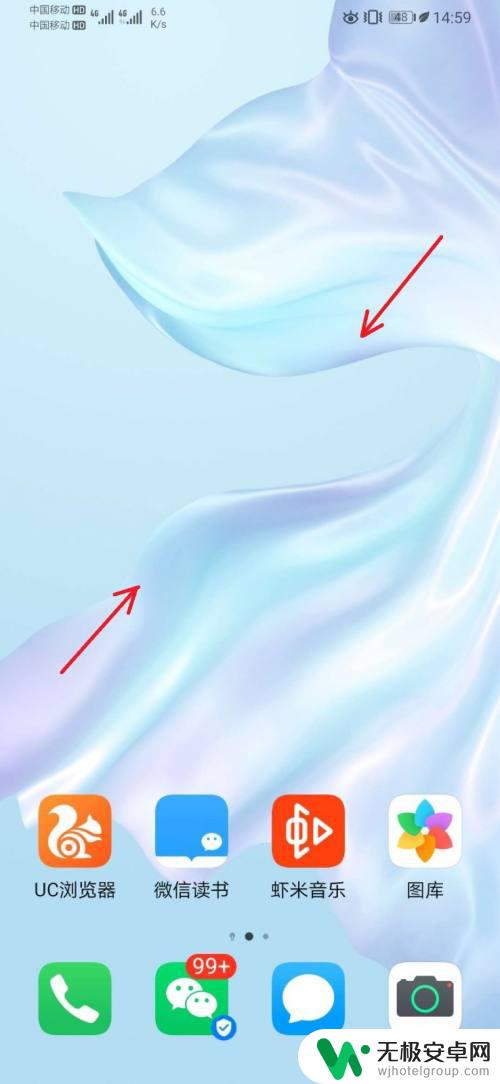
2.在主屏下方,出现【窗口小工具】如下图所示。
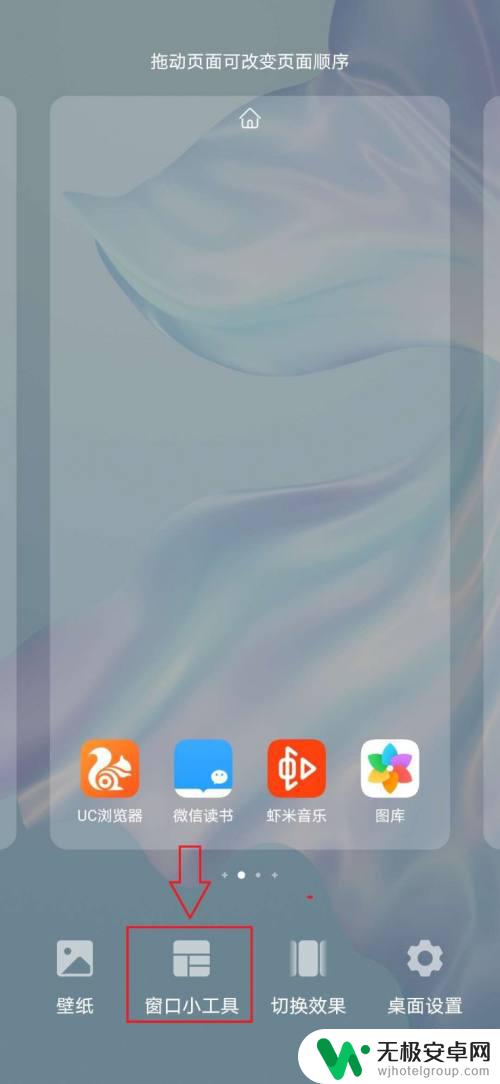
3.打开【窗口小工具】,选择【时间】工具。如下图所示。
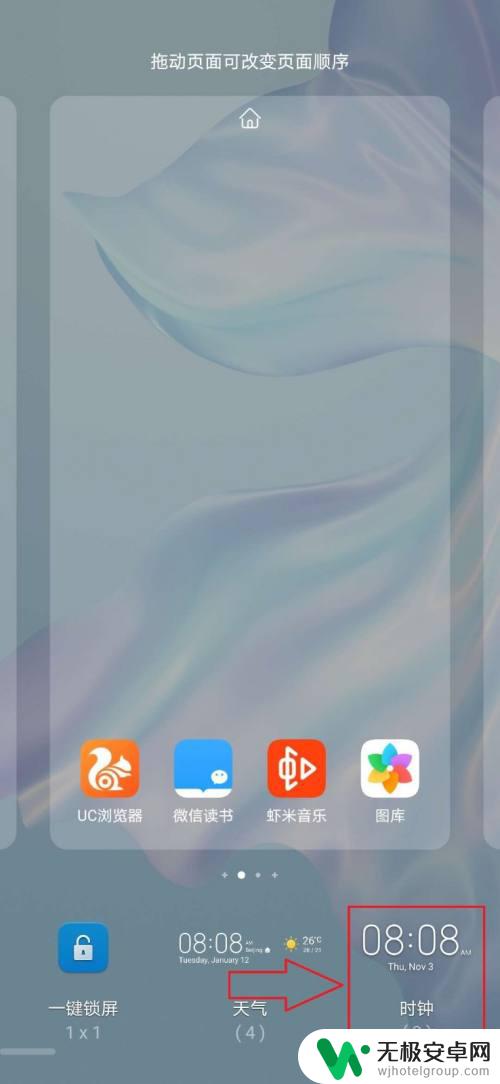
4.在【时间】工具,选择具体要显示的时间模式。如下图所示。
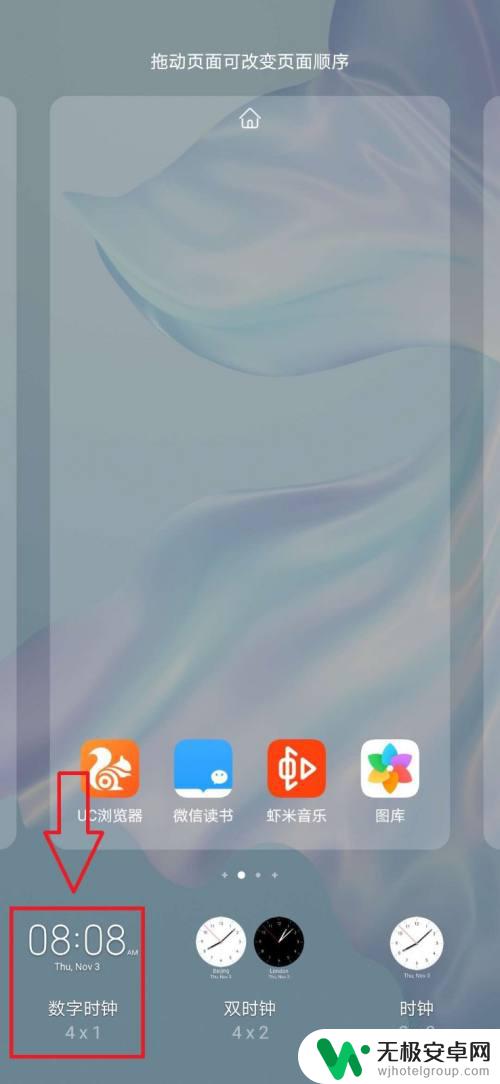
5.回到手机主屏,可以看到时间显示在手机主屏桌面上。如下图所示。
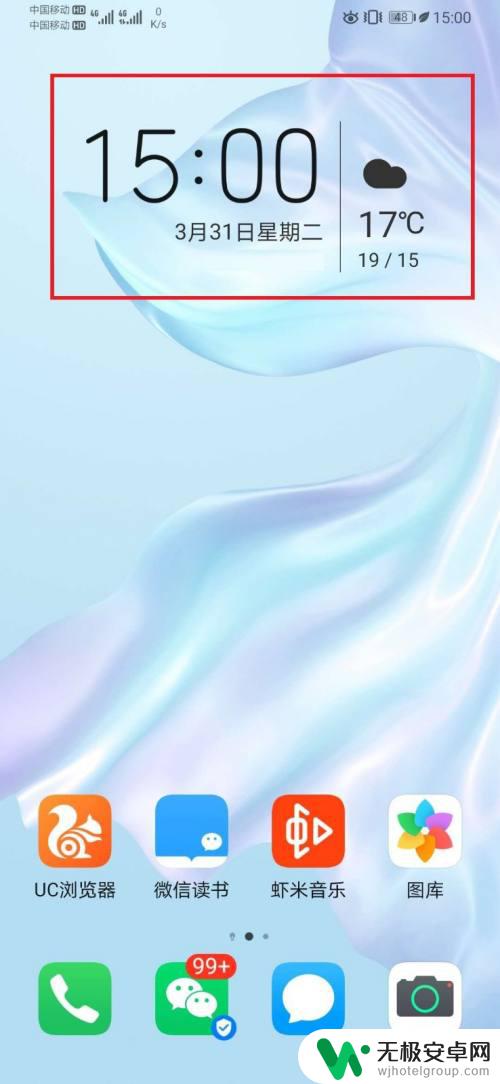
6.总结:
1,手机双指捏合操作;
2,在主屏下方,打开【窗口小工具】;
3,在【窗口小工具】,选择【时间】小工具;
4,在【时间】工具,选择显示时间模式;
5,回到手机主屏,可以看到时间显示在手机桌面;
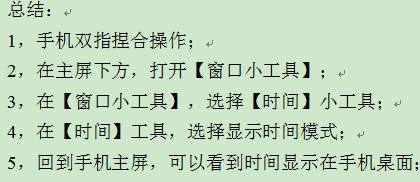
以上是如何在主屏幕上显示手机时间的所有内容,如果您遇到类似的情况,只需按照本文提供的方法解决即可。










